Szerző:
Clyde Lopez
A Teremtés Dátuma:
17 Július 2021
Frissítés Dátuma:
1 Július 2024
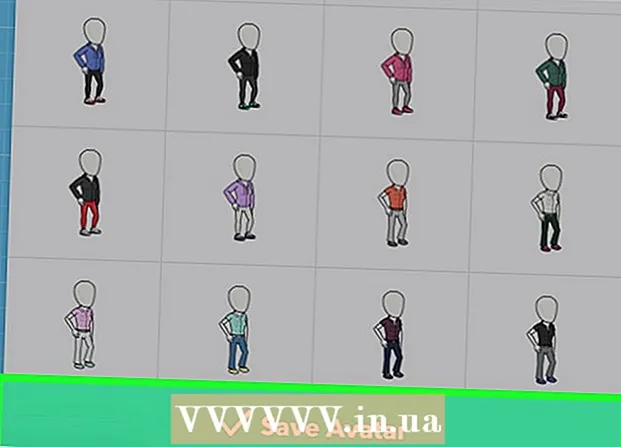
Tartalom
Ez a cikk megmutatja, hogyan változtathatja meg öltözékét a Bitmoji -ban anélkül, hogy fellapozná a frizurákat, a testalkatokat és az arcvonásokat.
Lépések
1 /2 módszer: Mobileszközön
 1 Indítsa el a Bitmoji alkalmazást. Ez egy zöld ikon, fehér mosolygós szövegfelhővel az asztalon (vagy az alkalmazásfiókban, ha okostelefonja Androidot futtat).
1 Indítsa el a Bitmoji alkalmazást. Ez egy zöld ikon, fehér mosolygós szövegfelhővel az asztalon (vagy az alkalmazásfiókban, ha okostelefonja Androidot futtat).  2 Koppintson a póló alakú ikonra a képernyő jobb felső sarkában. Ekkor az avatar ruházati kiválasztási képernyőre kerül.
2 Koppintson a póló alakú ikonra a képernyő jobb felső sarkában. Ekkor az avatar ruházati kiválasztási képernyőre kerül. - Ha bejelentkezett a Bitmoji -ba a Snapchaten keresztül, nyissa meg ezt az ablakot ezen az alkalmazáson keresztül. Koppintson a Bitmoji ikonra a Snapchat bal felső sarkában, és válassza a "Bitmoji szerkesztése" lehetőséget a kölcsönhöz.
 3 Válasszon ruhát. Görgessen a rendelkezésre álló ruhák között, és válassza ki a kívántat. A képernyőn látni fogja, hogyan néz ki az öltözék az avatar testén.
3 Válasszon ruhát. Görgessen a rendelkezésre álló ruhák között, és válassza ki a kívántat. A képernyőn látni fogja, hogyan néz ki az öltözék az avatar testén. - Ha nem tetszik az öltözék, érintse meg a Vissza gombot (nyíl a képernyő bal felső sarkában), hogy visszatérjen a ruhák listájához.
 4 A választás megerősítéséhez érintse meg a képernyő jobb felső sarkában található pipa jelet. A kiválasztott öltözék megjelenik az avatarodon, amikor újra elindítod a Bitmoji -t.
4 A választás megerősítéséhez érintse meg a képernyő jobb felső sarkában található pipa jelet. A kiválasztott öltözék megjelenik az avatarodon, amikor újra elindítod a Bitmoji -t.
2/2 módszer: A számítógépen
 1 Indítsa el a Chrome böngészőt. Ha nem rendelkezik Google Chrome -mal, olvassa el a Google Chrome letöltése című részt. Szükséges a Bitmoji kiterjesztéssel való együttműködéshez, amelyben az avatar ruhák megváltoztathatók a számítógépen.
1 Indítsa el a Chrome böngészőt. Ha nem rendelkezik Google Chrome -mal, olvassa el a Google Chrome letöltése című részt. Szükséges a Bitmoji kiterjesztéssel való együttműködéshez, amelyben az avatar ruhák megváltoztathatók a számítógépen.  2 Telepítse a Bitmoji bővítményt. Ha a Bitmoji gomb (zöld ikon fehér mosolygós szövegfelhővel) már megtalálható a böngésző jobb felső sarkában, folytassa a következő lépéssel.
2 Telepítse a Bitmoji bővítményt. Ha a Bitmoji gomb (zöld ikon fehér mosolygós szövegfelhővel) már megtalálható a böngésző jobb felső sarkában, folytassa a következő lépéssel. - Lépjen a https://www.bitmoji.com oldalra.
- Görgessen az aljára, és kattintson a "Bitmoji for Chrome Desktop" lehetőségre. Az ikon hasonló a Google logójához, és az oldal alján található.
- Kattintson a "Telepítés" gombra.
 3 Kattintson a Bitmoji gombra. Ez egy zöld gomb, fehér mosolygós szövegfelhővel a böngésző jobb felső sarkában.
3 Kattintson a Bitmoji gombra. Ez egy zöld gomb, fehér mosolygós szövegfelhővel a böngésző jobb felső sarkában.  4 Jelentkezzen be a Bitmoji -ba. Ha automatikusan bejelentkezett, és megjelenik az egyéni Bitmoji listája, ugorjon a következő lépésre. Ellenkező esetben az alábbi módszerek egyikével jelentkezzen be fiókjába:
4 Jelentkezzen be a Bitmoji -ba. Ha automatikusan bejelentkezett, és megjelenik az egyéni Bitmoji listája, ugorjon a következő lépésre. Ellenkező esetben az alábbi módszerek egyikével jelentkezzen be fiókjába: - Kattintson a "Bejelentkezés Facebook -ra", ha a Bitmoji csatlakozik a Facebook -fiókjához. Felkérik, hogy jelentkezzen be a Facebookba, ha még nem tette meg.
- Adja meg Bitmoji felhasználónevét és jelszavát, ha fiókja nem kapcsolódik a Facebookhoz.
 5 Válasszon avatar stílust. Bitmoji és Bitstrips stílusok közül lehet választani. Ügyeljen arra, hogy olyan stílust válasszon, amelyet már használ (hacsak nem akarja megváltoztatni az avatar megjelenését).
5 Válasszon avatar stílust. Bitmoji és Bitstrips stílusok közül lehet választani. Ügyeljen arra, hogy olyan stílust válasszon, amelyet már használ (hacsak nem akarja megváltoztatni az avatar megjelenését).  6 Kattintson a Frizurák elemre. Ez a lehetőség a lehetséges frizurák listájának legtetején található. Ne aggódjon, ez semmilyen módon nem változtatja meg az avatar frizuráját, csak a többi szerkeszthető lehetőség listáját jeleníti meg.
6 Kattintson a Frizurák elemre. Ez a lehetőség a lehetséges frizurák listájának legtetején található. Ne aggódjon, ez semmilyen módon nem változtatja meg az avatar frizuráját, csak a többi szerkeszthető lehetőség listáját jeleníti meg.  7 Görgessen le, és kattintson a Ruházat elemre. Használja a ruhalista jobb oldalán található szürke görgetősávot.
7 Görgessen le, és kattintson a Ruházat elemre. Használja a ruhalista jobb oldalán található szürke görgetősávot.  8 Válasszon egy ruhát, és nézze meg, hogyan változik az avatar.
8 Válasszon egy ruhát, és nézze meg, hogyan változik az avatar. 9 Kattintson az Avatar mentése gombra a választás megerősítéséhez. Amikor legközelebb beszúrja a Bitmoji -t egy csevegésbe vagy üzenetbe, az avatarának új ruhája lesz.
9 Kattintson az Avatar mentése gombra a választás megerősítéséhez. Amikor legközelebb beszúrja a Bitmoji -t egy csevegésbe vagy üzenetbe, az avatarának új ruhája lesz.



